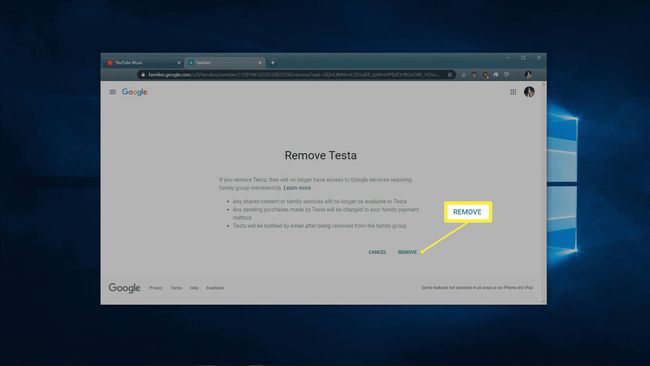كيفية إعداد خطة عائلية على YouTube Music Premium
موسيقى اليوتيوب يسمح لك بالاستماع إلى الموسيقى من آلاف الموسيقيين والفرق الموسيقية و موقع يوتيوب المبدعين. الخدمة الأساسية مجانية للاستخدام ، ولكن يمكنك الوصول إلى الكثير من الفوائد عن طريق الاشتراك. إذا اخترت الاشتراك ، فيمكنك بعد ذلك تحويل حساب YouTube Music Premium الخاص بك إلى خطة عائلية ومشاركتها مع ما يصل إلى خمسة أشخاص آخرين.
ما الذي تحصل عليه مع الخطة العائلية في YouTube Music Premium؟
عند إعداد خطة عائلية على YouTube Music Premium ، يمكنك مشاركة جميع مزايا YouTube Music Premium مع ما يصل إلى خمسة أشخاص آخرين. يتلقى كل شخص تقوم بدعوته للانضمام إلى خطتك المزايا التالية:
- الاستماع بدون إعلانات على YouTube Music
- القدرة على تنزيل الأغاني ومقاطع الفيديو الموسيقية
- خيار الاستماع إلى YouTube Music في الخلفية على الأجهزة المحمولة المدعومة
قبل التسجيل ، تأكد من أنه ليس لديك حق الوصول بالفعل. اذا كنت تمتلك يوتيوب بريميوم، عندئذٍ يمكنك تلقائيًا الوصول إلى YouTube Music Premium.
ابدأ باستخدام الخطة العائلية في YouTube Music Premium
بشكل افتراضي ، تم تصميم YouTube Music Premium للاستخدام من قبل شخص واحد فقط. إذا كنت ترغب في مشاركتها مع أشخاص آخرين ، فعليك أولاً تحويل اشتراكك في YouTube Music Premium إلى اشتراك عائلي في YouTube Music Premium. بعد الانتهاء من هذه المهمة ، يمكنك دعوة ما يصل إلى خمسة أشخاص للانضمام إلى خطتك العائلية.
تفترض هذه التعليمات أن لديك بالفعل حساب YouTube Music وتريد إعداده كحساب YouTube Music Family. إذا لم يكن لديك حساب بعد ، فيمكنك الانتقال إلى صفحة الاشتراك في YouTube Music، انقر خطة الأسرة أو الطالبواشترك مباشرةً في خطة YouTube Music العائلية.
-
انتقل إلى youtube.com/musicpremium/family، وانقر احصل على خطة الأسرة.
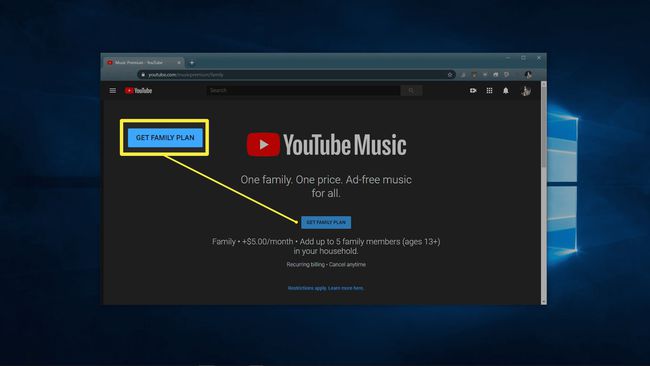
-
انقر تطوير.
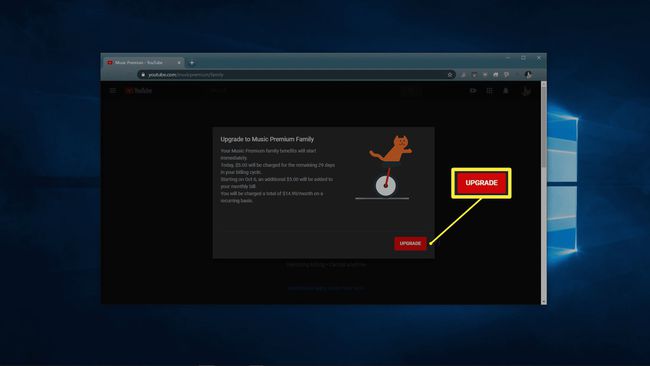
ستعمل هذه العملية على ترقية خطتك على الفور ، وستتم محاسبتك على تغطية التكلفة المتزايدة. تنطبق هذه الرسوم حتى إذا كنت تستفيد حاليًا من نسخة تجريبية مجانية.
-
انقر يكمل.
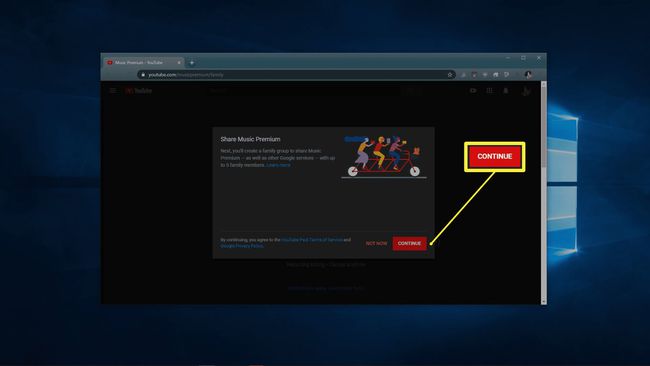
إذا كنت تفضل إضافة أفراد العائلة لاحقًا ، فيمكنك النقر فوق ليس الان.
-
أدخل عنوان البريد الإلكتروني للشخص الذي تريد دعوته ، وانقر فوق يرسل.
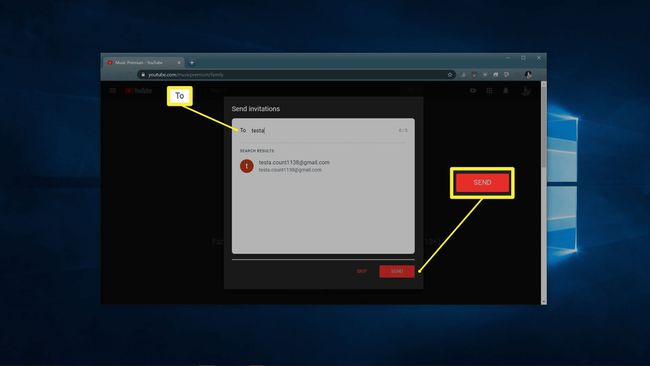
يمكنك دعوة عدة أشخاص خلال هذه الخطوة إذا أردت.
-
انقر فهمتك.
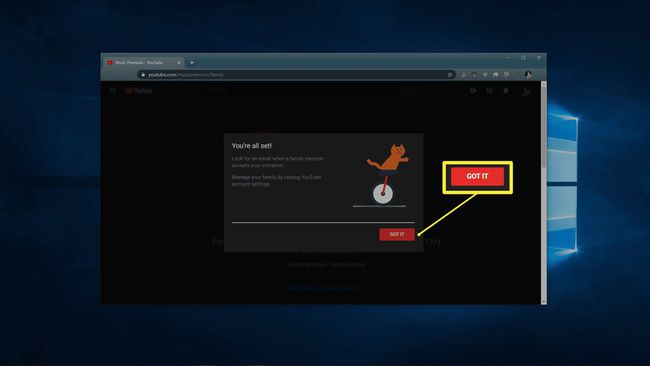
سيتلقى كل شخص دعوته دعوة عبر البريد الإلكتروني ، وسيتمكن من الوصول إلى YouTube Music Premium عند قبول الدعوة.
كيفية إدارة مشاركة حسابك العائلي على YouTube Music Premium
بينما يمكنك إضافة أشخاص إلى خطتك العائلية أثناء عملية الترقية ، يتيح لك YouTube أيضًا إضافة أشخاص جدد وإزالة أشخاص من حسابك في أي وقت.
إذا قمت بالتبديل إلى عائلة YouTube Premium في المستقبل ، سيتم تبديل الأشخاص الذين أضفتهم إلى حسابك على YouTube Music Premium تلقائيًا. يتم أيضًا إضافة هؤلاء الأشخاص تلقائيًا إلى ملف عائلة جوجل.
-
انتقل إلى music.youtube.com، وانقر فوق ملف رمز الملف الشخصي في الزاوية اليمنى العليا.
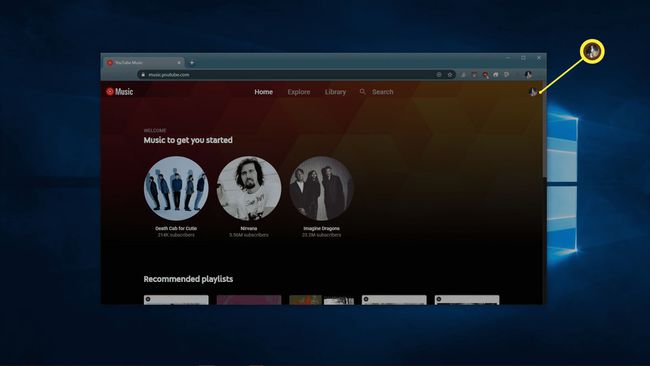
-
انقر العضويات المدفوعة.
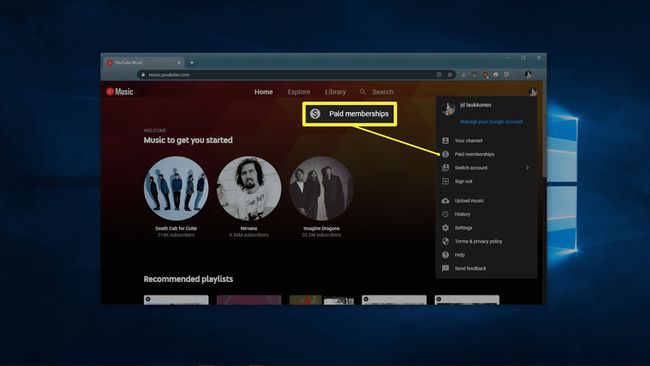
-
حدد موقع YouTube Music في قائمة عضوياتك ، وانقر فوق إدارة العضوية.
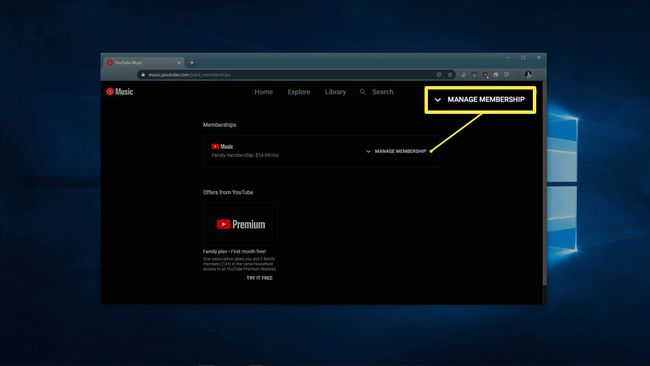
-
حدد إعدادات مشاركة العائلة، وانقر تعديل.
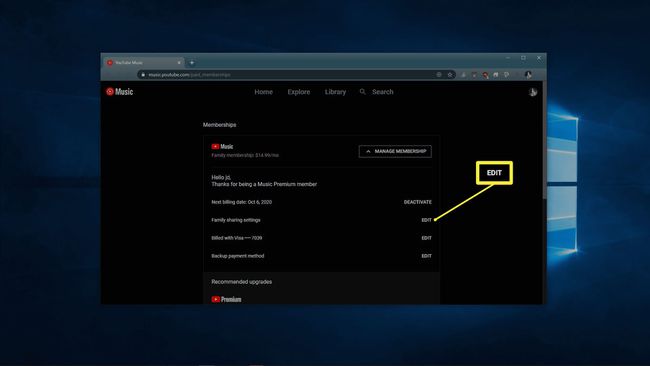
-
انقر دعوة أفراد الأسرة إذا كنت ترغب في إضافة شخص ما إلى خطتك.
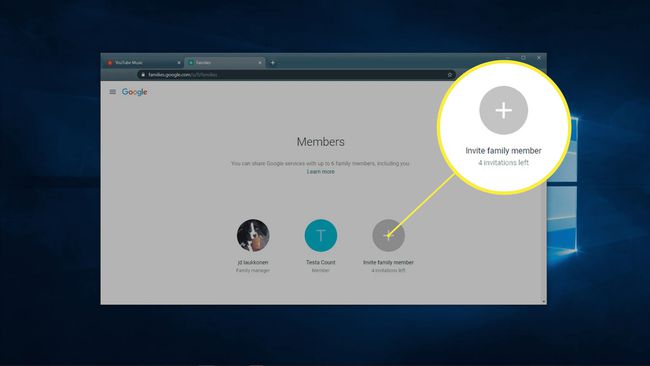
-
أدخل عنوان البريد الإلكتروني للشخص الذي تريد إضافته ، وانقر فوق يرسل.
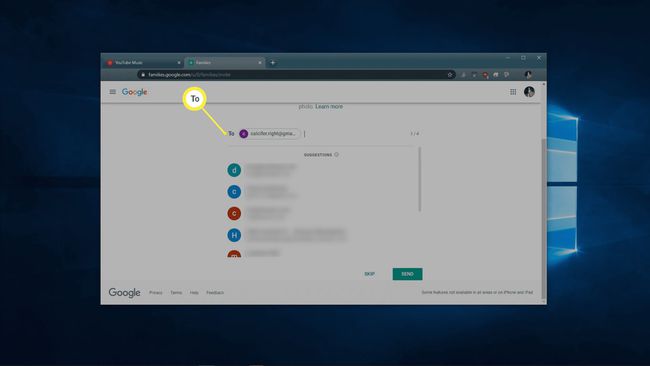
-
إذا كنت تريد بدلاً من ذلك إزالة شخص ما من خطتك ، فانقر على اسمه في صفحة أعضاء العائلة في YouTube Music.
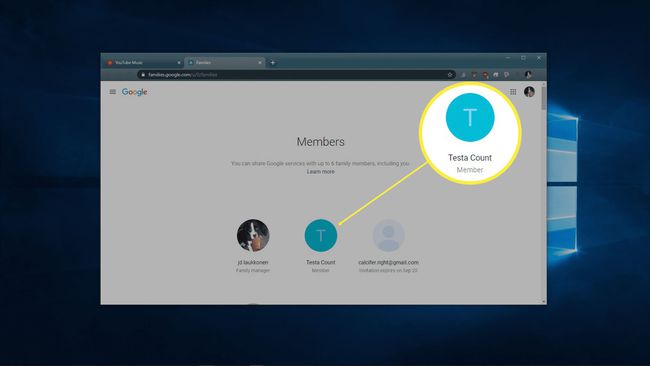
-
انقر إزالة العضو.
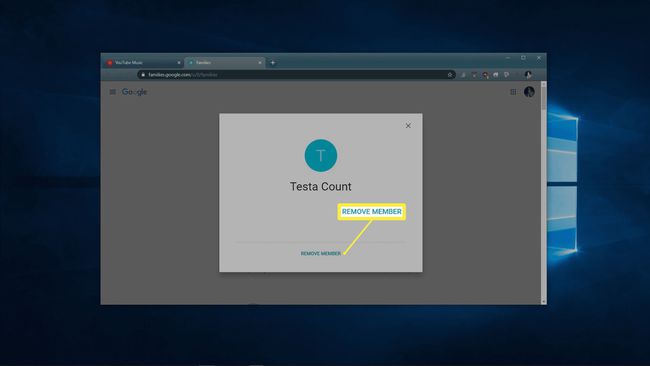
-
تحقق من هويتك إذا طُلب منك ذلك ، ثم انقر فوق "نعم" إزالة لإنهاء العملية.